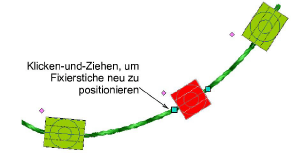Sie haben die volle Kontrolle über die Bearbeitung von Perlenreihen-Objekten, von der Skalierung bis hin zum Hinzufügen oder Entfernen individueller Perlen. Sie können Abstand und Ausrichtung der Perlen auch manuell feineinstellen. Es steht Ihnen sogar frei individuelle Fixierstiche zu bearbeiten.
Tipp: Die Durchführung manueller Bearbeitungen setzt die Perlenpositionierung automatisch auf Manuell. Wenn Sie auf Genau, Zur Anpassung verkleinern oder Zur Anpassung vergrößern zurücksetzen, gehen alle manuellen Bearbeitungen verloren.
1Skalieren Sie Perlenreihen-Objekte durch Klicken und Ziehen der Kontrollpunkte oder indem Sie die allgemeinen Eigenschaften anpassen.
3Bei Autom. Perlenreihe-Objekte werden die Perlenfreigaben automatisch neu berechnet.
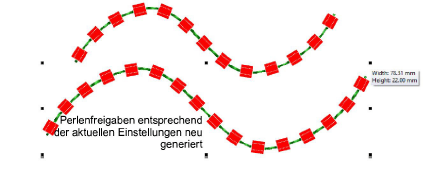
3Bei Manuelle Perlenreihe-Objekte wird die ursprüngliche Anzahl von Perlenfreigaben beibehalten, während der Abstand erhöht wird.
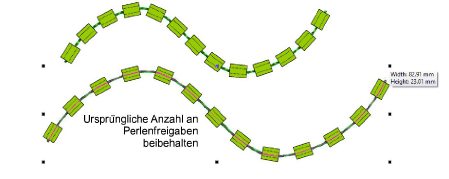
2Bearbeiten Sie Perlenreihen mit Umformen:
3Fügen Sie durch Links- oder Rechtsklicken auf die Kontur Punkte hinzu.
3Um einen Punkt zu entfernen, markieren Sie ihn und drücken Sie auf Entfernen.
3Klicken-und-Ziehen Sie, um den Startpunkt zu verschieben. Um die Stickrichtung umzukehren, wenden Sie Bearbeiten > Umkehren > Kurve umkehren an.
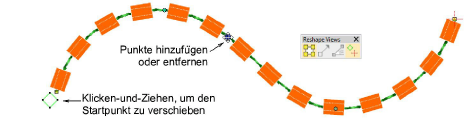
3Zur Feineinstellung individueller Perlenabstände benutzen Sie das Perlen-Bearbeitung-Werkzeug. Rautenförmigen Kontrollpunkt anklicken und ziehen. Halten Sie die Umschalt- oder Strg-Taste gedrückt, um einen Bereich oder mehrere Kontrollpunkte zu markieren.
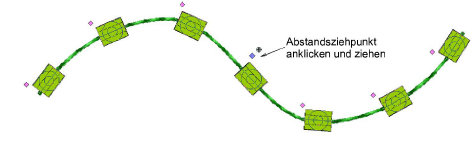
4Entfernen Sie markierte Perlen durch Drücken von Entfernen oder über das Popup-Menü. Benutzen Sie dasselbe Menü, um individuelle Perlen aus der aktuellen Palette zu ersetzen.

5Fügen Sie Perlen aus dem Popup-Menü hinzu, indem Sie die Alt-Taste gedrückt halten und auf die Perlenreihe klicken.

6Um eine individuelle Perle zu drehen, klicken Sie auf den rautenförmigen Kontrollpunkt. Benutzen Sie den Drehpunkt, um die Perle nach Bedarf auszurichten.
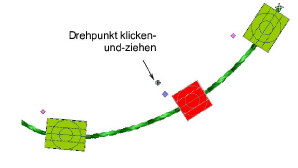
7Klicken Sie auf die Perle, um die Fixierstiche zu aktivieren. Benutzen Sie bei Bedarf die Griffe zur Feineinstellung.